- مؤلف Abigail Brown [email protected].
- Public 2023-12-17 06:38.
- آخر تعديل 2025-01-24 12:01.
ما يجب معرفته
- بافتراض وجود صفوف في العمود أ ، فإن الصيغة الأساسية هي=A1A2
- تبدأ الصيغ في Excel بعلامة التساوي (=) ، والتي تدخل في الخلية حيث تريد عرض الإجابة.
- علامة الضرب أو عامل التشغيل المستخدم في صيغ Excel هو رمز العلامة النجمية ( ).
تشرح هذه المقالة الضرب في Excel للإصدارات 2019 و 2016 و 2013 و 2010 و Excel Online و Excel لنظام التشغيل Mac.
ضرب الصفوف أو الأعمدة: استخدم مراجع الخلايا في الصيغ
من الممكن إدخال الأرقام مباشرة في الصيغة. لكن من الأفضل بكثير إدخال البيانات في خلايا ورقة العمل ثم استخدام عناوين أو مراجع تلك الخلايا في الصيغة.
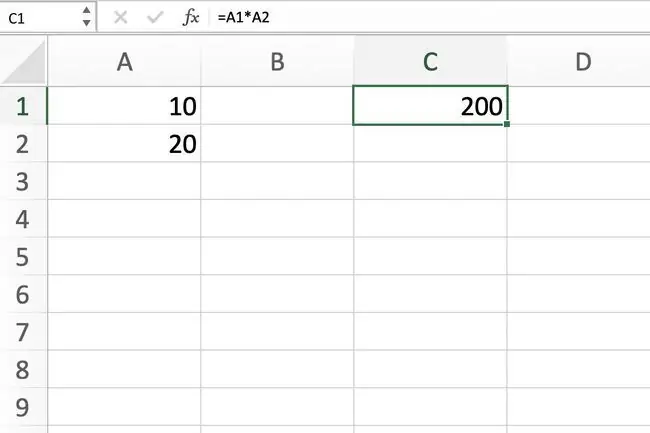
يمكن رؤية الميزة الرئيسية لاستخدام مراجع الخلية في صيغة ، بدلاً من البيانات الفعلية ، عند تغيير البيانات الموجودة في الخلايا. عند استخدام البيانات الفعلية للحساب ، يجب إعادة كتابة الصيغة. عند استخدام مراجع الخلايا ، يتم تحديث نتائج الصيغة تلقائيًا عندما تتغير البيانات في الخلايا المستهدفة.
الخط السفلي
من الممكن كتابة مراجع الخلايا لاستخدامها في الصيغة ، ولكن الطريقة الأفضل هي استخدام الإشارة لإضافة مراجع الخلية. تتضمن الإشارة تحديد الخلايا المستهدفة التي تحتوي على البيانات لإضافة مرجع الخلية إلى الصيغة. هذا يقلل من احتمال حدوث أخطاء عن طريق كتابة مرجع الخلية الخطأ.
صيغة الضرب
ينشئ المثال في الصورة أعلاه صيغة في الخلية C1 تضاعف البيانات في الخلية A1 بالبيانات الموجودة في الخلية A2. تبدو الصيغة النهائية في الخلية E1على النحو التالي:=A1A2.
=A1A2
اكتب البيانات
-
اكتب الرقم 10 في الخلية A1 واضغط أدخل.

Image -
اكتب الرقم 20 في الخلية A2 واضغط على أدخل.

Image
إنشاء الصيغة
-
حدد الخلية C1لجعلها الخلية النشطة. هذا هو المكان الذي ستظهر فيه نتيجة الصيغة.

Image -
اكتب =(علامة تساوي ) في الخلية C1.

Image -
حدد الخلية A1لإدخال مرجع الخلية في الصيغة.

Image -
اكتب(رمز علامة النجمة) بعد الخلية A1.

Image -
حدد الخلية A2لإدخال مرجع الخلية.

Image -
اضغط على أدخل لإكمال الصيغة. تعرض الخلية C1 نتيجة 200.

Image
تحديث بيانات الصيغة
لاختبار قيمة استخدام مراجع الخلايا في صيغة ، قم بتغيير الرقم في الخلية A2 من 20 إلى 5 واضغط أدخل . يتم تحديث الإجابة في الخليةC1 تلقائيًا إلى50 لتعكس التغيير في البيانات في الخليةA2.
إصلاح الصيغة
إذا أصبح من الضروري تصحيح أو تغيير الصيغة:
- انقر نقرًا مزدوجًا فوق الصيغة في ورقة العمل لوضع Excel في الوضع Editثم إجراء تغييرات على الصيغة. يعمل هذا بشكل أفضل مع التغييرات الطفيفة.
- حددالخلية التي تحتوي على الصيغة وأعد كتابة الصيغة بأكملها. هذه الطريقة هي الأفضل للتغييرات الرئيسية.
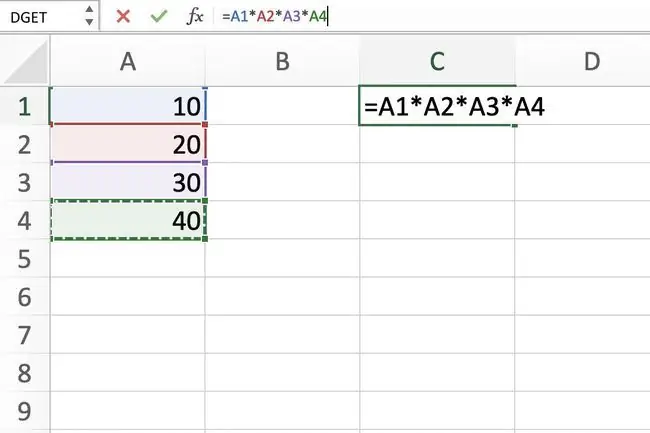
إنشاء المزيد من الصيغ المعقدة
لكتابة صيغ أكثر تعقيدًا تتضمن عمليات متعددة (مثل الطرح والجمع والقسمة وكذلك الضرب) ، أضف عوامل التشغيل الرياضية الصحيحة بالترتيب الصحيح متبوعة بمراجع الخلية التي تحتوي على البيانات. للتمرين ، جرب هذا المثال خطوة بخطوة لصيغة أكثر تعقيدًا.
قبل مزج العمليات الحسابية المختلفة معًا في صيغة ، من المهم فهم ترتيب العمليات التي يتبعها Excel عند تقييم الصيغة.






